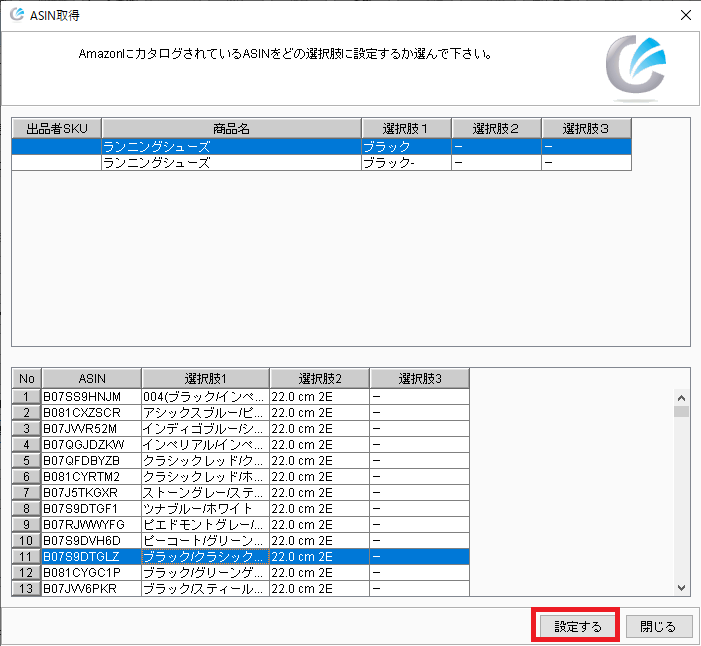amazonの商品データの出品は、ASINをキーとして実行します。
そのため、事前にASINを取得する必要があります。
ASINは、amazonのサイト上に出品されている既存の商品カタログデータから取得します。
速販に保存されていない商品データのASIN取得方法
速販にまだ商品データが登録されていない場合は、メニューからASINを取得します。
メニューからのASIN取得方法をご案内します。
- メニューバーの[ツール]>[amazon]>[ASIN取得]をクリックします。
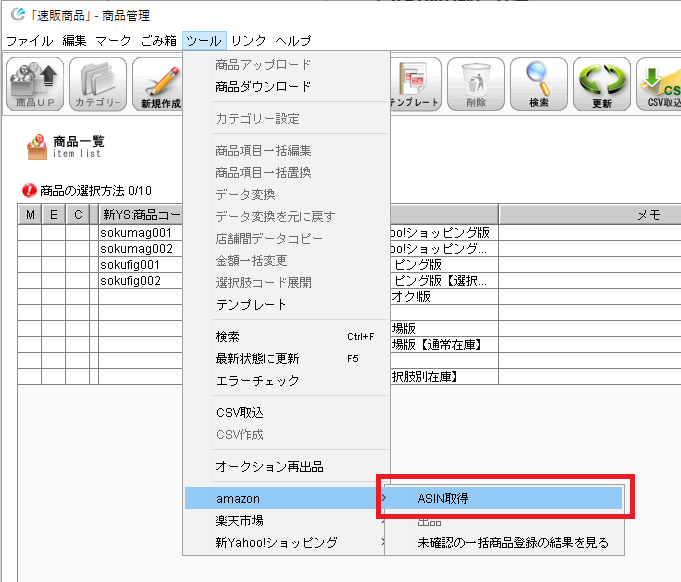
Amazon MWSの情報が設定されていない場合は、メニューを選択できません。[設定]>[amazon]をご確認ください。
- ASINを検索します。
入力欄にキーワードを入力し、「ASIN取得」をクリックしてください。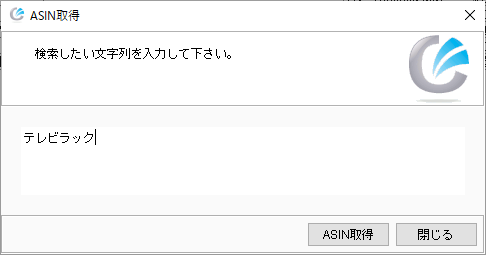
- 検索結果が表示されます。
取得したい商品を選択し、「選択」ボタンをクリックしてください。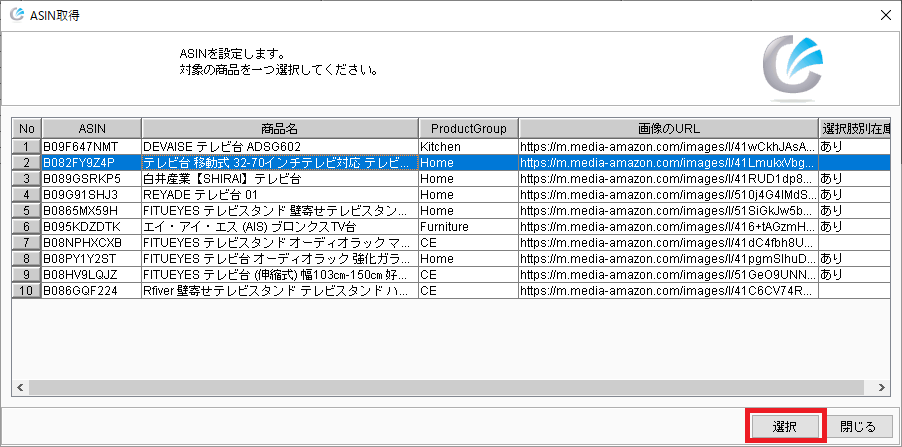
表示される検索結果は最大10商品です。検索結果に、ご希望の商品が表示されない場合は、より詳細な商品名で検索を行うなどしてください。
- 商品情報が取り込まれます。
取り込まれる情報は、商品名、ASIN、選択肢別在庫の情報です。
「出品者SKU」や「販売価格」(必須項目)は未入力で取り込まれますので、後ほど編集を行ってください。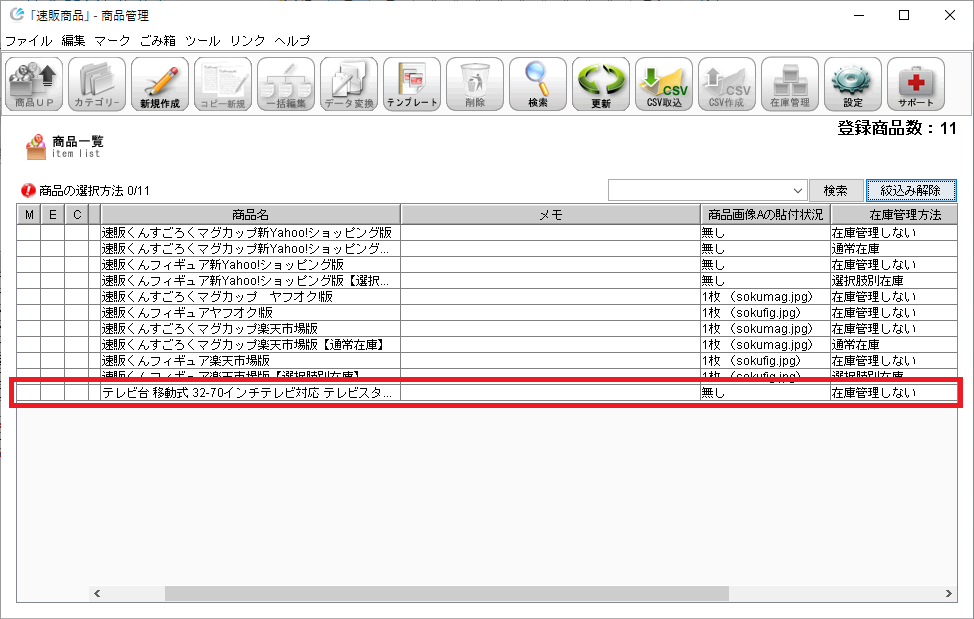
速販に保存されている商品データのASIN取得方法
すでに速販にある商品のASINを取得する場合、商品詳細画面からASINを取得します。
- 商品詳細画面の「ASIN取得」をクリックします。
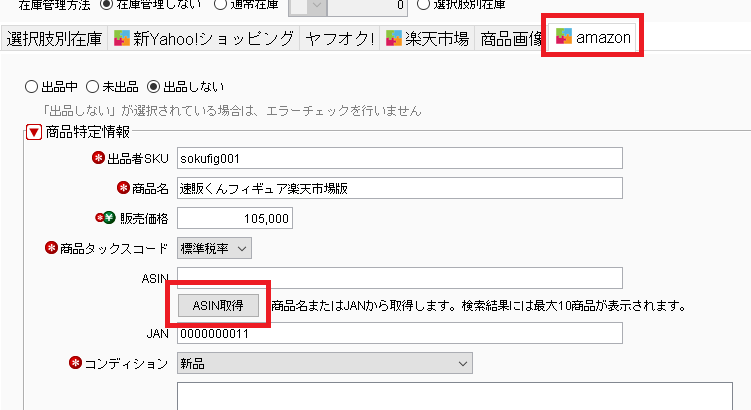 選択肢別在庫のASINを取得する場合
選択肢別在庫のASINを取得する場合下記ダイアログが表示されます。

選択肢情報に項目名などを入力している場合、選択したASINの選択肢名などで上書きされます。いいえを選択すると処理が終了します。
すでにASINが登録されている選択肢別在庫の商品の場合は、続けて下記ダイアログが表示されます。

「親ASIN」を選択した場合は、次の手順へ。手順3で選択したASINで選択肢情報も上書きされます。
「選択肢別ASIN」を選択した場合は、どの選択肢にどのASINを割り当てるのか次の画面で選択します。 上段は、速販で登録されている選択肢の一覧、下段はamazonのASINです 。
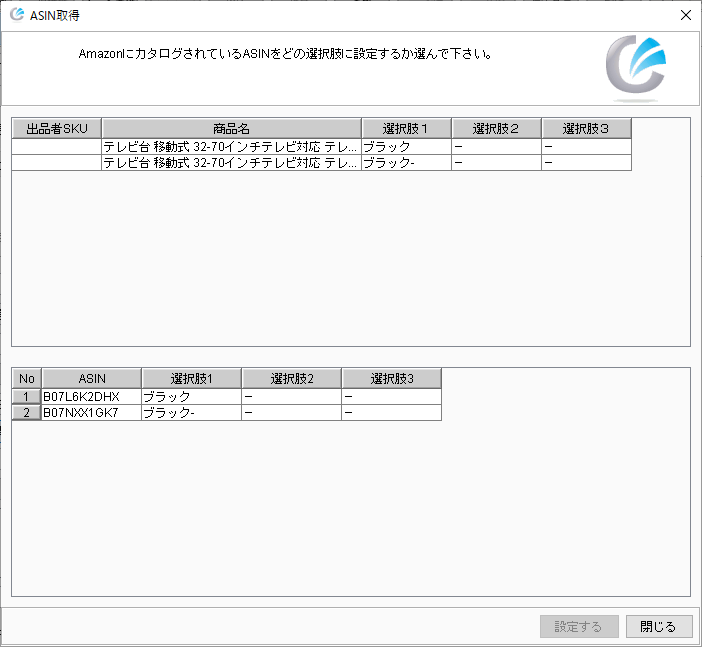
- ASINは、「商品名」か「JANコード」のいずれかで検索して取得します。
商品名、JANコードが両方入力されている場合は、下記ダイアログが表示されます。
どちらで検索するか選択してください。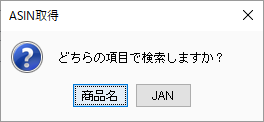
- 検索結果が表示されます。
該当する商品を選び、「選択」ボタンをクリックしてください。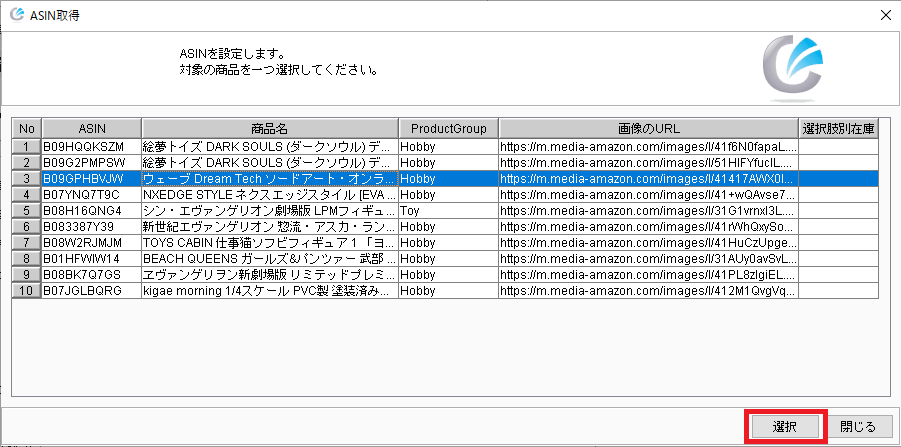
表示される検索結果は最大10商品です。検索結果に、ご希望の商品が表示されない場合は、より詳しい商品名を入力するなどしてASIN取得をやり直してください。
異なる在庫管理方法のASINを選択した場合在庫管理しない、通常在庫の商品に対して選択肢別在庫のASINを選択した場合
下記ダイアログが表示されます。
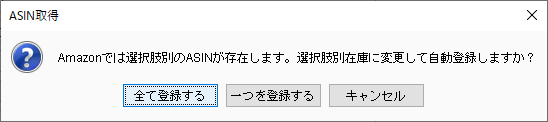
全て登録する 在庫管理方法が「選択肢別在庫」に変更され、ASINを取得します。 1つを登録する 在庫管理方法は変更されません。商品のASINに選択したASINが登録されます。(下記、ASINの選択画面が表示されます)
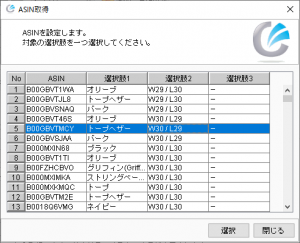
キャンセル ASINを取得せず処理を終了します。 選択肢別在庫の商品に対して、通常在庫のASINを選択した場合
下記ダイアログが表示されます。
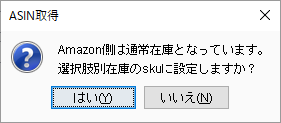
はい 選択肢の選択画面が表示されるので、どの選択肢にASINを登録するか選択して登録します。 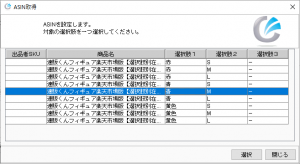
いいえ ASINを取得せず処理を終了します。 - ASINが取り込まれます。
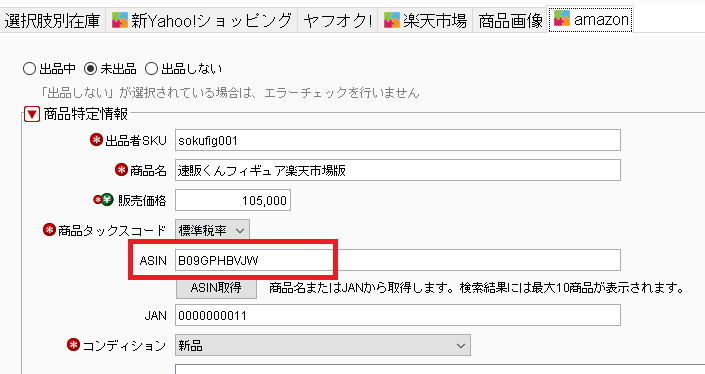
取得する情報はASINのみです。商品名などその他の項目は更新されません。
また、アップロードバッチIDなどのアップロード情報がある場合は、ASINの取得を行うと、それらの情報がリセットされます。
選択肢情報を変更せずにASINのみ取得する方法
選択肢別在庫の既存の商品データに対してASINを取得する際、商品のASIN(親)を指定すると、選択肢項目や選択肢名が全てASINに基づいて上書きされます。しかしながら、選択肢名や選択肢を変更せずに、ASINのみを取得することも可能です。
商品詳細画面で親のASINを取得すると、選択肢情報が上書きされるため、親のASINは他で取得したもの(取得用のデータを作成するなどして取得)をコピーして手動で貼り付けます。
下記の手順をお試しください。
- 親ASINの情報を取得するため、新規で商品データを作成するなどし、選択肢の情報が変わっても問題がないデータを用意します。
このデータに、本来、ASINの取得を行いたい商品の「商品名」または「JAN」を入力し、保存。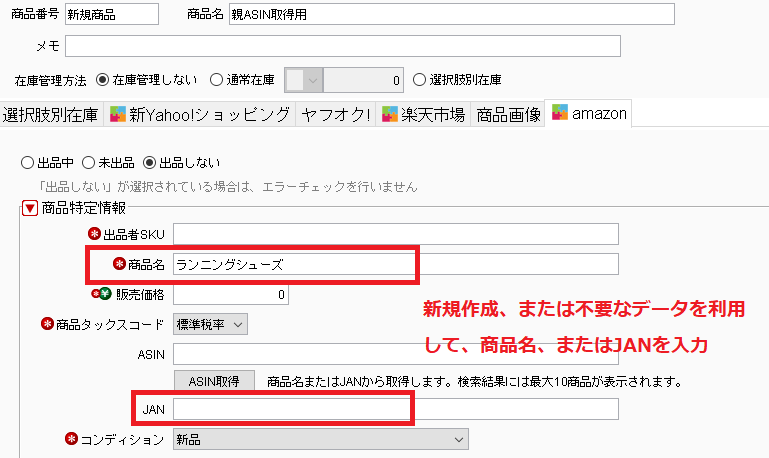
- ASIN取得ボタンをクリックします。
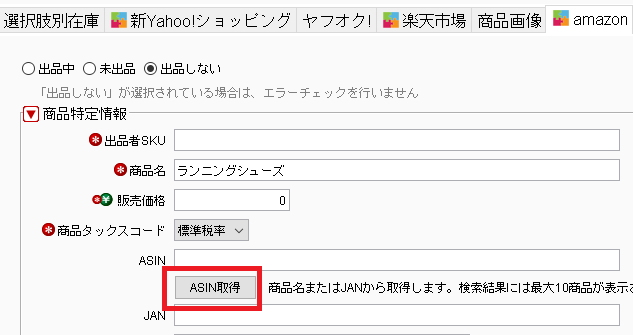
- ASINを選択します。
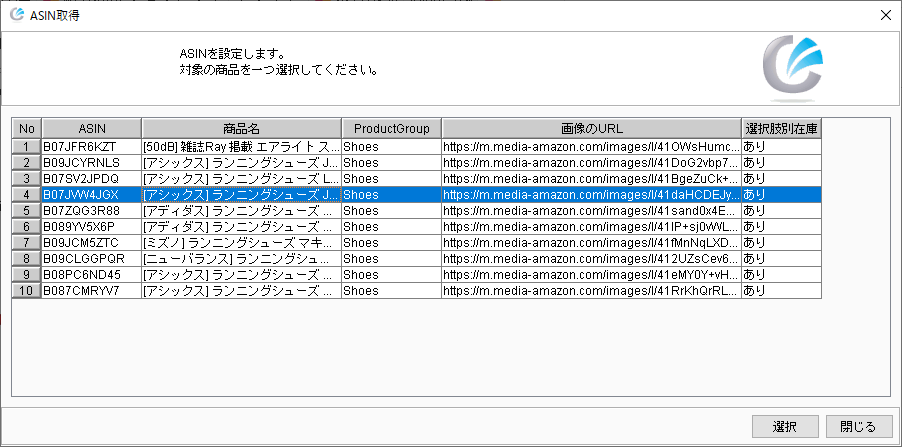
- 下記ダイアログが表示されるので、「全て登録する」をクリックします
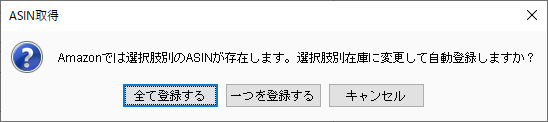
- ASINが登録されます。このASINをコピーしてください。
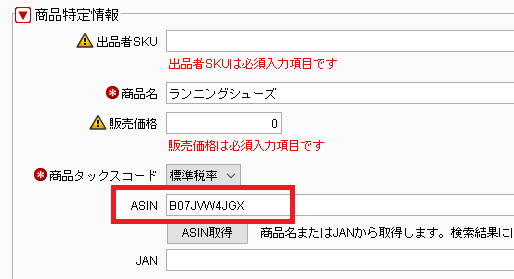
- コピーしたASINを本来の商品データに貼り付けます。
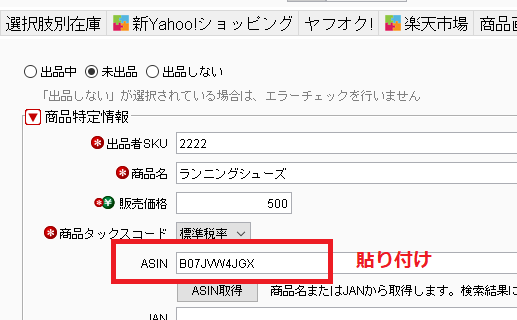
- 「ASIN取得」ボタンをクリックしてください
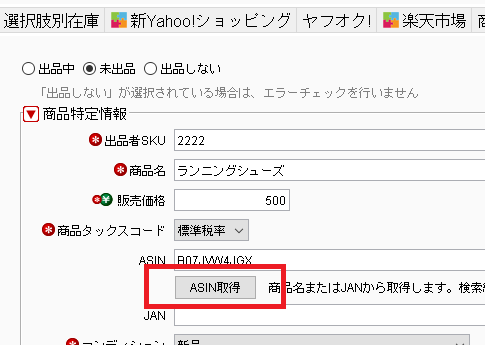
- 下記ダイアログが表示されるので、「はい」をクリックします

- 続けて、下記ダイアログが表示されるので「選択肢別ASIN」をクリックします
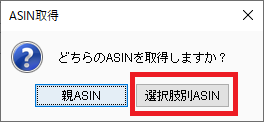
- 下記ダイアログが表示されます。
上段は、速販で登録されている選択肢の一覧、下段はamazonのASINです。
そのASINをどの選択肢に割り当てるのか選択し、「設定する」ボタンをクリックします。